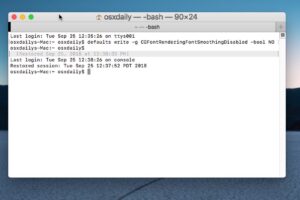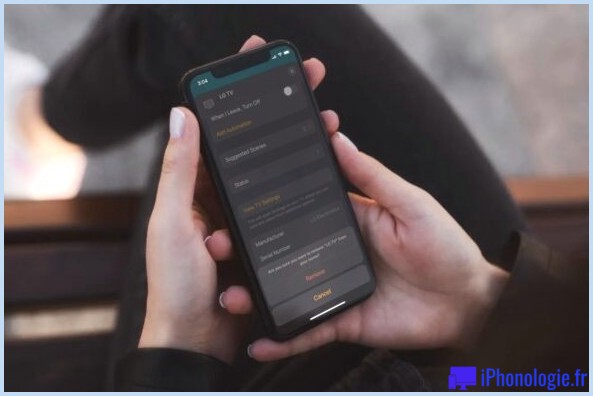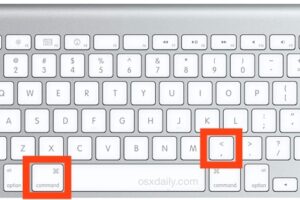Comment vérifier l'avancement de la restauration iCloud sur l'iPhone ou l'iPad
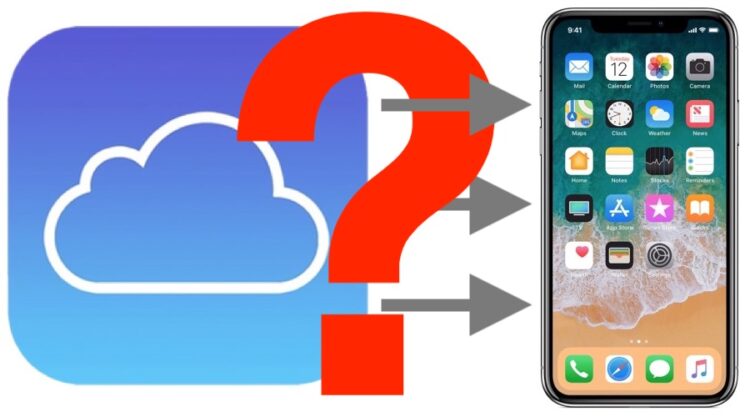
Vous vous demandez combien de temps il faudra pour effectuer une restauration de sauvegarde iCloud sur un iPhone ou un iPad ? La restauration d'un iPhone ou d'un iPad à partir d'une sauvegarde iCloud peut prendre un certain temps, en fonction de la taille de la sauvegarde iCloud et de la vitesse de la connexion internet à laquelle l'appareil iOS est connecté.
Si vous souhaitez vérifier l'avancement d'une restauration iCloud active, vous pouvez le faire dans les versions modernes d'iOS.
Comment vérifier la progression de la restauration iCloud à partir d'une sauvegarde sur iPhone ou iPad
- Ouvrez l'application "Settings" dans iOS
- Tapez sur "Votre nom" en haut des paramètres
- Tapez sur "iCloud"
- Tapez sur "Sauvegarde iCloud"
- Localisez les informations restantes sur le processus de restauration de la sauvegarde iCloud sous le bouton "Stop" pour avoir une idée approximative de la durée de la restauration
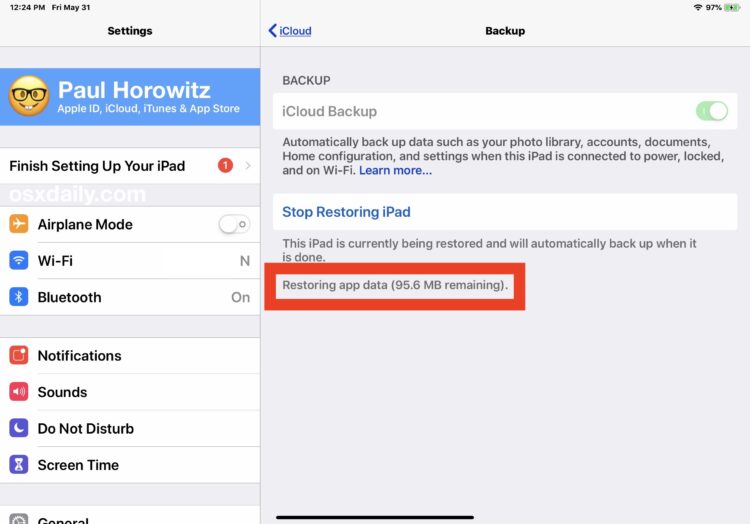
Les données restantes seront indiquées en mégaoctets (Mo) ou en gigaoctets (Go).
Il est préférable de laisser le processus de restauration de l'iCloud se terminer, quelle que soit la durée de celui-ci. Ne pas laisser le processus de restauration iCloud à partir de la sauvegarde se terminer peut entraîner une perte de données permanente.
En option, mais non recommandé, vous pouvez empêcher une restauration iCloud d'être sauvegardée sur un appareil iOS. L'arrêt d'une restauration iCloud peut entraîner une perte de données et n'est donc pas recommandé, sauf s'il existe une raison impérieuse de le faire.
Alors que le processus de restauration iCloud est en cours, vous pouvez remarquer une durée de vie de la batterie particulièrement faible sur l'iPad ou l'iPhone, car l'activité en arrière-plan et le téléchargement de données des appareils "Ongoing Restore" consomment plus d'énergie que d'habitude. Si vous laissez le processus de restauration iCloud se terminer, l'appareil retrouvera les performances normales prévues de la batterie.
Notez que des versions beaucoup plus anciennes d'iOS ne prennent pas en charge cette fonctionnalité.
En comparaison, la vérification de la progression d'une restauration de sauvegarde iTunes est beaucoup plus évidente car la fenêtre iTunes dispose d'un indicateur de progression indiquant la progression actuelle et le temps qu'il faudra pour la terminer.